メッセージの背景色を変更するには
電子メールメッセージの作成と送信
最終更新日時:2016/04/27 08:55:18
Outlook 2016でメッセージの色を変更して、ドキュメントに色の効果を追加するには、[オプション]タブの[テーマ]グループの[ページの色]一覧から選択します。ページの背景色の配色は、選択されたテーマにより異なります。テーマを選択してから背景色を選ぶとよいでしょう。
はじめに
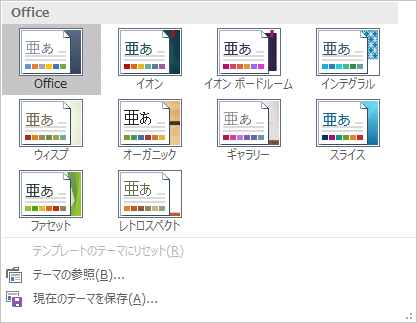
Outlook 2016では、ほかのOfficeソフトと同様にテーマを利用することができます。テーマごとに決まった色やフォント、効果スタイルが指定されているので、見た目の統一感を出すことができます。組み込みのテーマは「Office」「イオン」「イオンボードルーム」「インテグラル」「ウィスプ」「オーガニック」「ギャラリー」「スライス」「ファセット」「レトロスペクト」の10種類あり、好みのテーマを自作することも可能です。
テーマを適用すると、それぞれ配色もそのテーマに即したものになるので、洗練されたスタイルのメッセージを作成することができます。
メッセージのテーマを指定する
- 受信トレイを開き、新規メッセージウィンドウを開きます。[ホーム]タブの[新しいメッセージ]をクリックします。
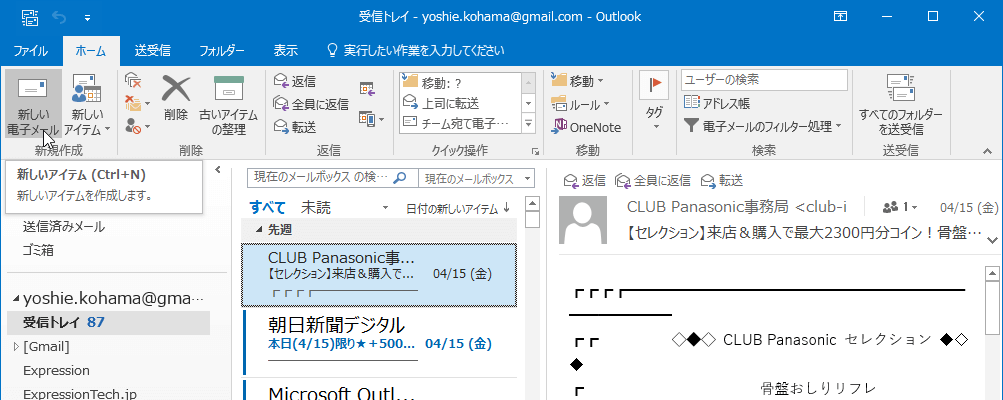
- [オプション]タブを開き、[テーマ]をクリックします。
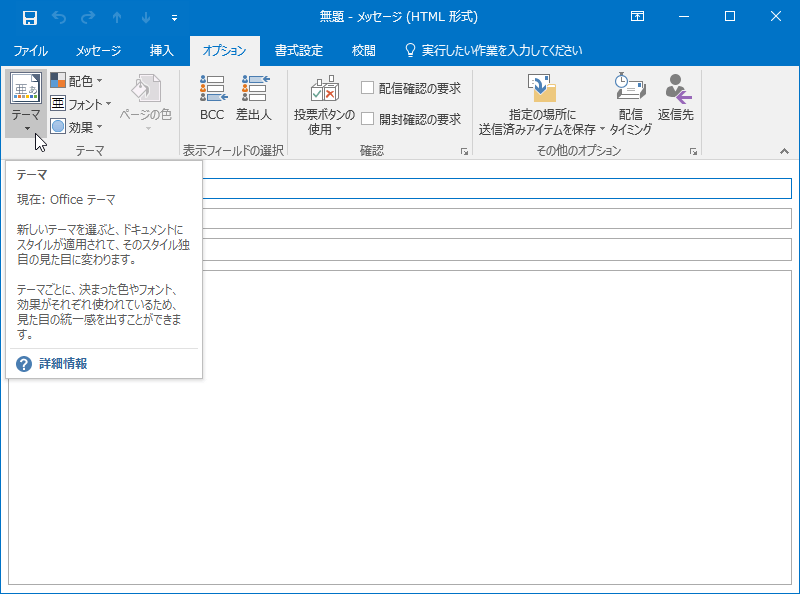
- 一覧からテーマを選択します。
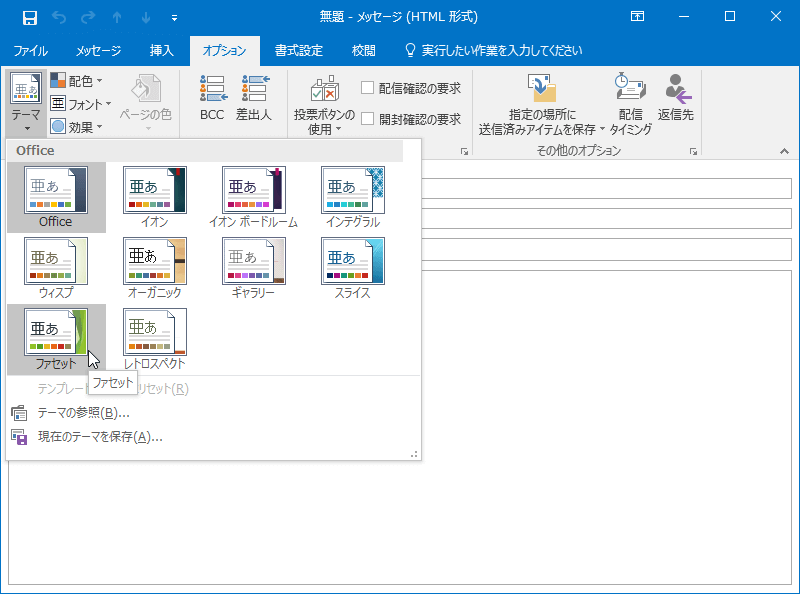
ページの背景色を指定する
- [オプション]タブを開き、[テーマ]グループの[ページの色]をクリックします。
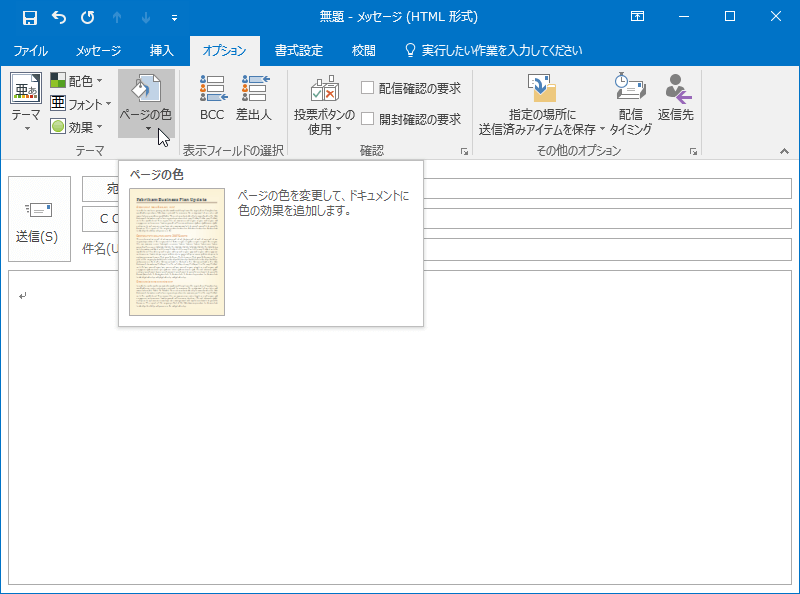
- 背景色を選択します。
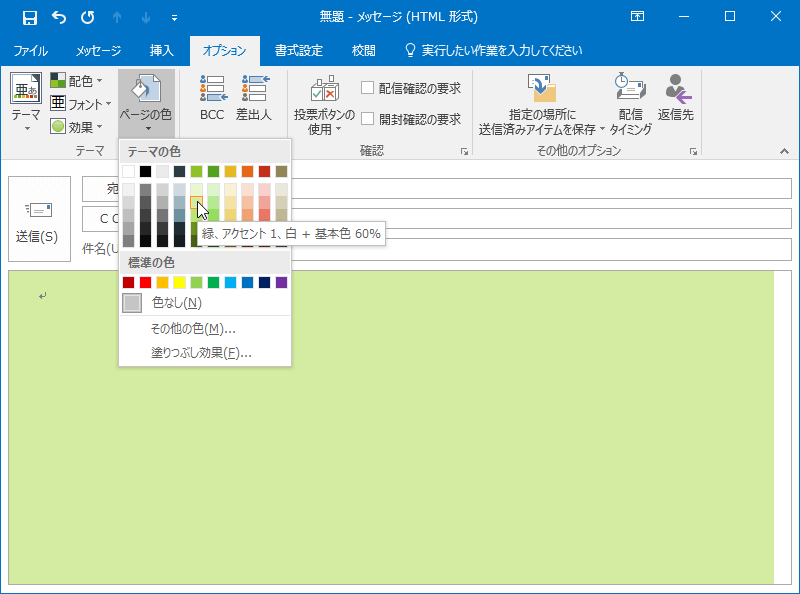
INDEX
コメント
※技術的な質問はMicrosoftコミュニティで聞いてください!

